ps給空姐圖片美白柔膚特效
時間:2024-02-18 20:15作者:下載吧人氣:27
原圖

效果

詳細教程
打開原圖,復制背景,進入通道,選擇比較亮的通道,此例選擇紅通道。
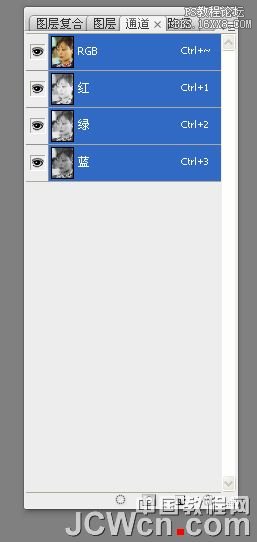
按住Ctrl鍵單擊紅通道的縮略圖,調出紅色通道的選區如下
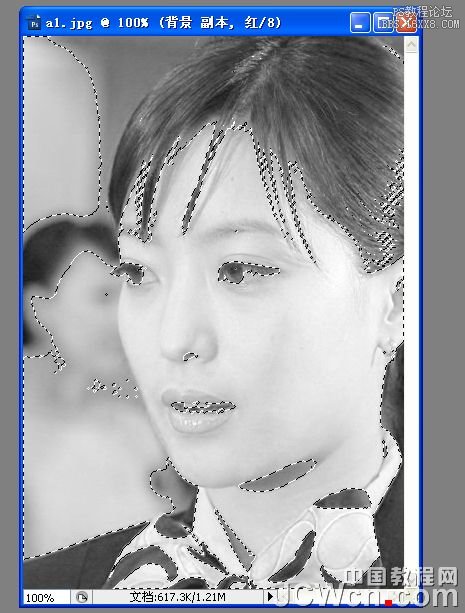
在通道中點擊最上層那個通道(即是rgb通道)得到全圖的選區

然后復制選區,在進入快速蒙版,用設置前景色為黑色的畫筆涂抹除了皮膚之外的其他地方如圖
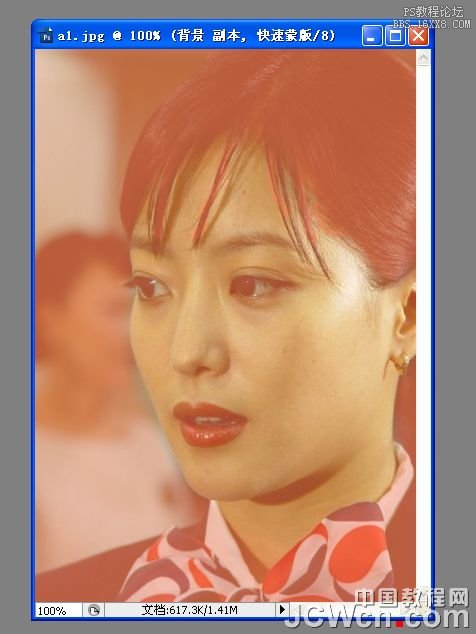
為了容易看點,可以設置蒙版的透明度,看起來跟容易更舒服點。
轉換為選區,復制得到如圖
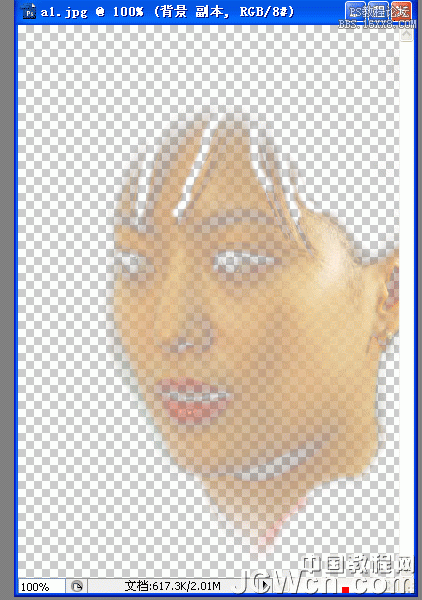
下面到了最關鍵的時候了
選擇復制出來的圖層,然后 濾鏡——扭曲——擴散亮光
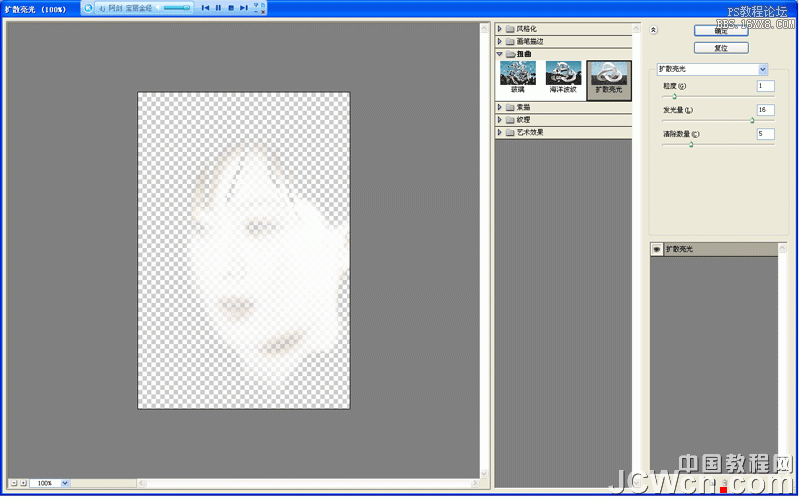
擴散亮光右邊有三個可選的值,這個大家可以自己拉一下看看不同的效果
沒有固定值,不過覺的圖像白點沒有關系,到時設置圖層的透明可以是圖片沒有那么發白

最后的效果,根據個人的喜好,要白點可以調整經過擴散亮光處理的圖層,也可以添加蒙版修飾一下邊緣。
標簽柔膚,效果,美白,照片,空姐,Photoshop

網友評論